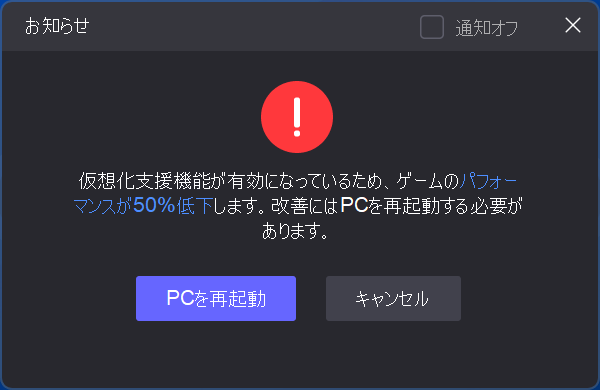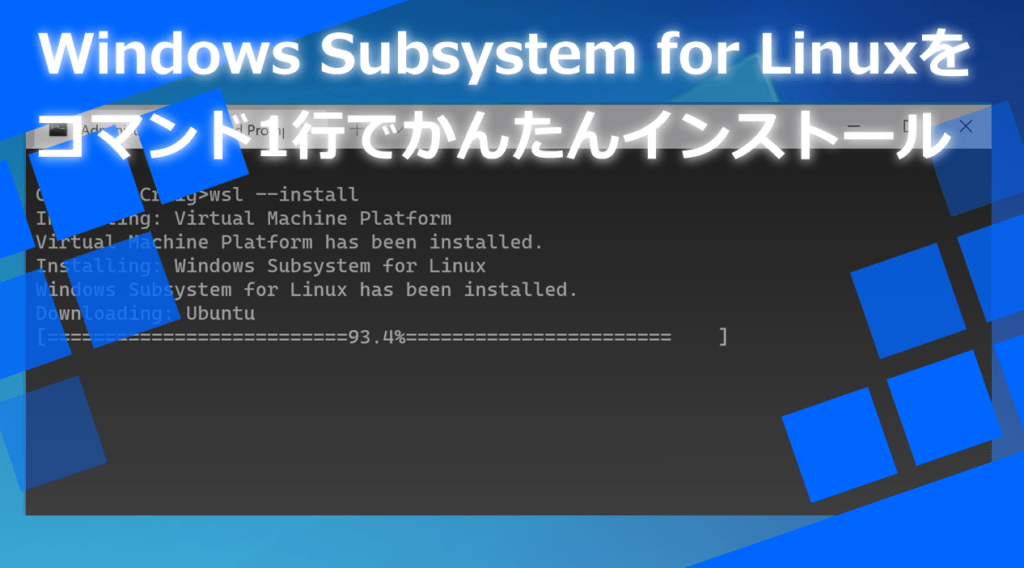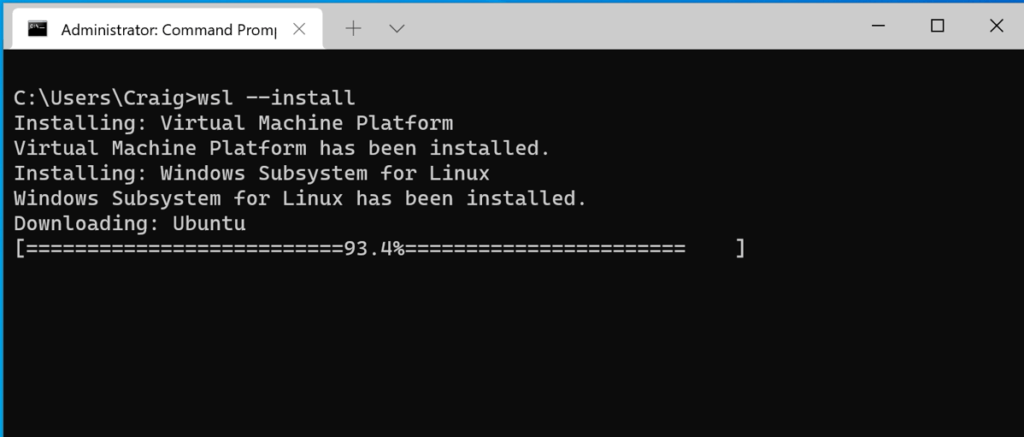最新のWindows Insiderビルドでは、Windows Subsystem for Linux(WSL)を簡単にインストールできるコマンドが追加されました。
複雑だった作業がかんたんに
マイクロソフトによるとWindows Subsystem for Linuxのセットアッププロセスは以前は複雑でした。複数の設定を変更し、複数のパッケージを有効にする必要があったからです。そのため今回プロセスを1つのコマンドで実行できる機能が追加されました。
管理者権限でコマンドプロンプトを開いたら、以下のコマンドを入力するだけでUbuntuディストリビューションとWSLLinuxの最新バージョンをPCにインストールできます。
wsl.exe --install
Ubuntuデフォルト以外またはそれに加えてディストリビューションをインストール場合は次のコマンドです。
wsl --list --onlinewsl --install -d <DistroName>
WSL Linuxカーネルを手動で更新したり、以前のWSL Linuxカーネルバージョンにロールバックするには以下のコマンドを使用します。
wsl --updatewsl --update rollback
最後にデフォルトのディストリビューションタイプ、デフォルトのディストリビューション、カーネルのバージョンなど、Windows Subsystem for Linux(WSL)の一般的な情報を確認することが出来るコマンドです。
コマンドが利用できるWindows 10にアップデート
このコマンドはWindows 10の最新バージョンで利用できます。手動で行うには、Windowsの設定を開き、「更新とセキュリティ」に移動し「更新の確認」を選びます。現時点では利用可能なオプションに「KB5004296」が表示されることがあります。「KB5004296」がインストールできているとこの機能が利用できます。
Windows 11 製品版ではおそらくはじめから利用できるようになっているものと思われます。
--